scritto da IlMagoDellaMela

Indice
In questo tutorial ti spiegherò come scaricare ed installare Skype su iPhone oppure su iPad, in modo che potrai FARE VIDEOCHIAMATE, RIUNIONI DI LAVORO, LAVORARE IN SMART-WORKING con calls di gruppo, chattare o chiamare gratis amici e parenti lontani dislocati in ogni parte del mondo.
Skype è un’applicazione nata diversi anni fa per computer, e poi con l’avvento degli smartphone si è resa disponibile anche sotto forma di applicazione per smartphone.
Attualmente Skype è disponibile sia come app per iPhone, scaricabile dallo store AppStore, sia come app per Android, scaricabile sugli smartphone con sistema operativo Android dall’app Play store presente sui dispositivi Android.
Scaricare app Skype su iPhone
Uso quotidianamente l’app Skype sul mio iPhone per riunioni di lavoro tra colleghi e collaboratori e posso dirti che l’app Skype su iPhone funziona in modo eccezionale:
- puoi fare call singole o di gruppo
- puoi condividere lo schermo del computer e vederlo sull’iPhone
Lavorare in smart working con Skype
Skype è uno strumento fantastico per lavorare da casa in smart working, e per questo motivo viene usato frequentemente dalle aziende di informatica e moderne per permettere alle persone di poter lavorare a distanza o da casa o da una postazione lontana dall’ufficio.
Celebre è l’immagine di Sandra Bullock che lavora dalla spiaggia con il suo computer portatile nel film The Net – Intrappolata nella rete del 1995.
Molte aziende italiane finalmente nel 2020 all’epoca del CoronaVirus hanno deciso di permettere ai lavoratori di lavorare da casa in smart-working, cosa che negli Stati Uniti avviene da almeno 20 anni.
Skype è uno degli strumenti essenziali per lavorare in smart-working, o come si usa dire lavoro agile.
Come scaricare Skype per smartphone
Come accennato in precedenza, Skype è disponibile anche sotto forma di applicazione per smartphone e tablet equipaggiati con Android e per iPhone e iPad.
Dopo averla scaricata e installata sul proprio dispositivo, consente di scambiare messaggi e di effettuare chiamate e videochiamate tramite Internet. Per scaricare Skype gratis su smartphone e tablet segui le indicazioni che sto per darti.
Come scaricare Skype gratis su iPhone
Per scaricare Skype su iPhone bisogna aprire l’applicazione AppStore presente su tutti gli iPhone, che è il negozio virtuale dal quale puoi scaricare tutte le app che ti servono per iPhone.
per prima cosa avvia l’App Store premendo sulla sua icona
(la A bianca su sfondo azzurro)
- si aprirà la pagina principale di AppStore
- premi sulla voce Cerca in basso a sinistra
- nella barra di ricerca in alto scrivi Skype (come in figura seguente)
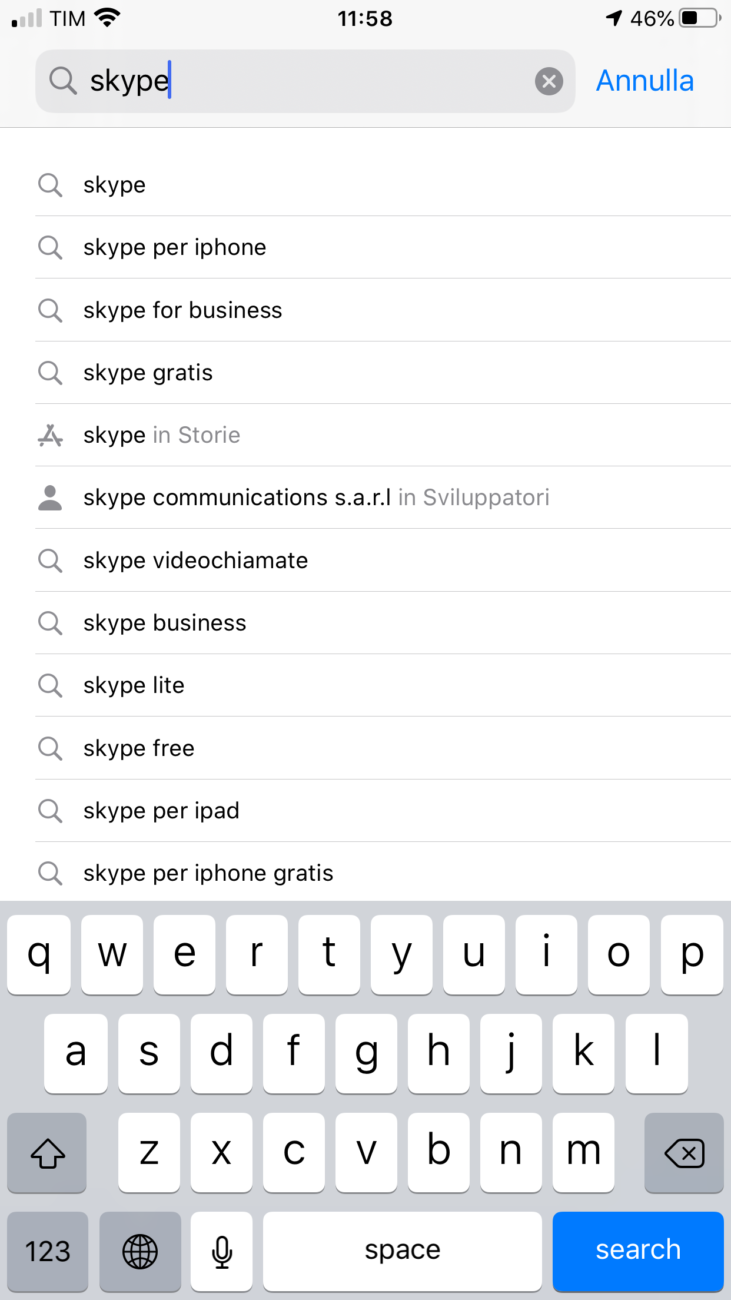
- premi sul pulsante Cerca per visualizzare l’elenco dei risultati
- tra i risultati di ricerca troverai l’app Skype (come in figura seguente)
- premi sul tasto OTTIENI posizionato sulla destra
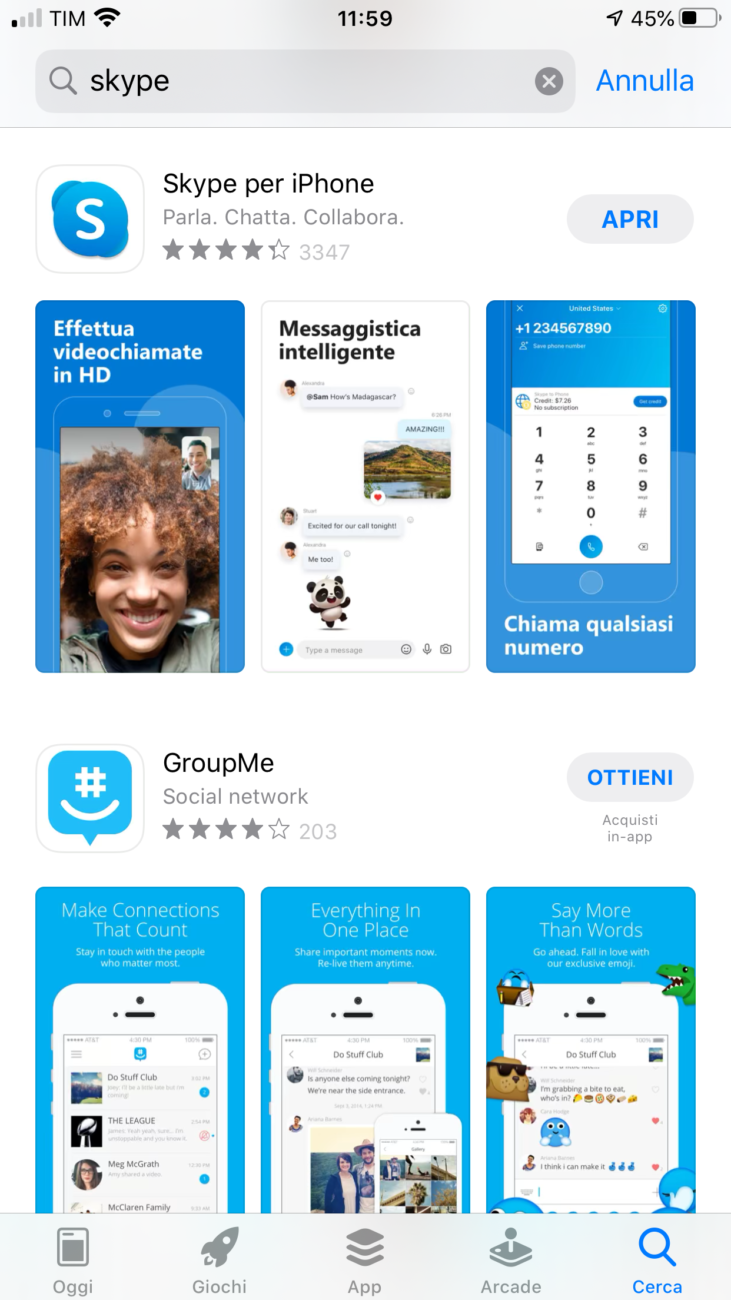
- conferma la tua intenzione tramite Face ID, Touch ID o password dell’ID Apple
- attendi che venga effettuato lo scaricamento dell’app
- poi premi il pulsante APRI (che prima mostrava la scritta OTTIENI)
Come creare un account Microsoft per poter usare Skype su iPhone
Per usare Skype è necessario avere un account Microsoft, quindi se non hai mai creato un account Microsoft è il momento di crearlo, oppure se già ne hai uno, dovrai usare USERNAME e PASSWORD del tuo account Microsoft per poter accedere al servizio di Skype.
SE HAI UN ACCOUNT MICROSOFT
- pigia sul pulsante Inizia
- fai tap sulla voce Accedi con l’account Microsoft
- e inserisci i tuoi dati d’accesso nei campi Email, telefono o Skype e Password.
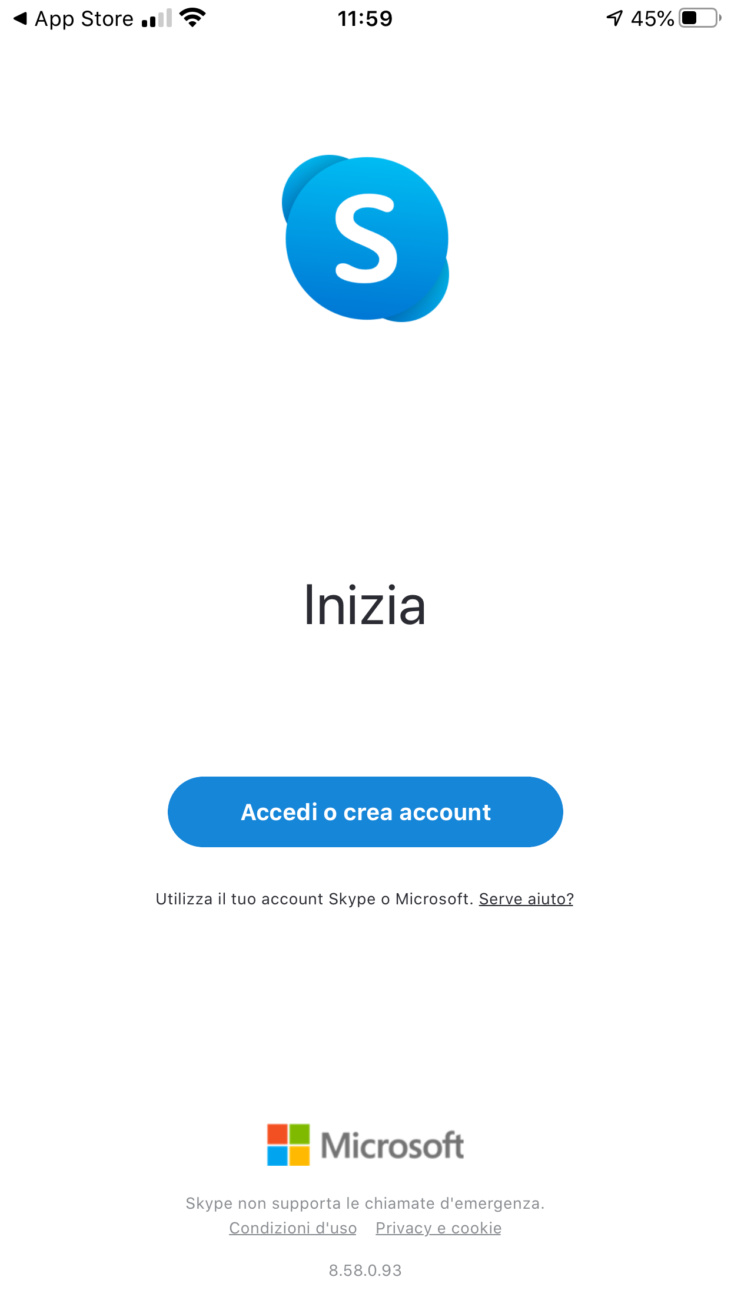
SE NON HAI UN ACCOUNT MICROSOFT
Se, invece, non hai ancora un account Microsoft è possibile crearlo direttamente da questa interfaccia dell’app.
seleziona l’opzione Fai clic qui per crearne uno
segui la procedura guidata.
Tutorial su come creare un account Microsoft
Per approfondire l’argomento, puoi leggere la mia guida su come creare un account Microsoft.
Come scaricare Skype su iPad
Per scaricare Skype su iPhone o iPad
- avvia l’App Store pigiando sulla sua icona (la “A” bianca su sfondo azzurro)
- premi sulla voce Cerca presente nel menu in basso
- digita Skype nel campo Cerca in alto
- pigia sul pulsante Cerca per visualizzare l’elenco dei risultati.
- fai tap sull’icona di Skype (la “S” celeste su sfondo bianco)
- fai tap sul pulsante Ottieni
- e conferma la tua intenzione tramite Face ID, Touch ID o password dell’ID Apple.
- Attendi, quindi, che il download e l’installazione dell’app siano completati
- e pigia sul pulsante Apri per avviare Skype
Come accedere all’account Microsoft per poter usare Skype su iPad
Per accedere al tuo account
- pigia sul pulsante Inizia
- fai tap sulla voce Accedi con l’account Microsoft
- e inserisci i tuoi dati d’accesso nei campi Email, telefono o Skype e Password.
- Se, invece, non hai ancora un account Microsoft
- seleziona l’opzione Fai clic qui per crearne uno e segui la procedura guidata.
Come creare un account Microsoft per usare Skype
Per approfondire l’argomento, puoi leggere la mia guida su come creare un account Microsoft.